 ✕
✕
By Justin SabrinaAğustos 31, 2021 tarihinde güncellendi
Q1: Apple Music'i iPhone'umda nasıl Zil Seslerine dönüştürebilirim?
"Apple Music'ten müzik indirdim ve bir şarkıyı kesmeyi denedim ve Apple Music'i zil sesi olarak kullanmama izin vermiyor. İPhone'umda Apple Music'i Zil Seslerine nasıl dönüştürebilirim?" - Apple Tartışmalarında Mandylou tarafından soruldu
Q2: Apple Music'i iPhone Zil Sesi olarak nasıl ayarlayabilirim?
"Bir iPhone için özel zil sesleri nasıl yapılır? Neden Apple Music ile iPhone zil sesi yapamıyorum? Apple Music parçalarını iPhone 12'de zil sesi olarak kullanmak istiyorum, ancak Apple Music'i zil sesi olarak ayarlamama izin vermiyor. Apple Music'i M4R'ye dönüştürmek ve iPhone'da zil sesi olarak ayarlamak mümkün mü? Teşekkürler." - Jent tarafından CNET Forum'da soruldu
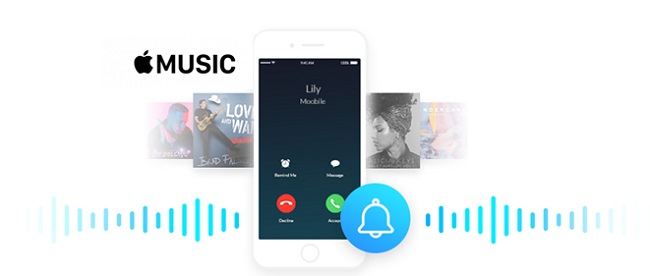
İÇİNDEKİLER
iPhone için özel zil sesinizi yapmak için, bir şarkıyı veya sesi iPhone zil sesi biçimine (.m4r) dönüştürmeniz, ardından zil sesini (.m4r ses dosyası) iTunes müzik kitaplığına eklemeniz ve senkronizasyon tamamlandıktan sonra iPhone ile senkronize etmeniz gerekir. yeni ton olarak ayarlamak için iPhone'unuzda Ayarlar > Sesler'e gidin. Apple Music parçalarını iPhone'da zil sesine dönüştürmek için en önemli şey Apple Music şarkılarını M4R veya M4A formatına dönüştürme öncelikle, ancak tüm Apple Music parçaları DRM koruması ile birlikte gelir, profesyonel bir Apple Music to M4P Converter veya Apple Music to M4A Converter kullanmanız gerekir.
Bazı iPhone kullanıcıları, Apple Music'i zil sesi olarak ayarla, Apple Music'teki şarkıları iPhone zil sesi olarak ayarlamak istiyorsanız, Apple Music'i M4R/M4A'ya dönüştürmeniz gerekir çünkü tüm Apple Music M4P biçimindedir ve iPhone zil sesi M4R biçiminde olmalıdır. Apple Inc., kullanıcıların Apple Music şarkılarını ödeme yapmadan kullanmasını önlemek için, şarkıları şifrelemek için DRM (Dijital Haklar Yönetimi olarak bilinir) olan bir teknolojiyi benimser. Apple Music şarkılarını özgürce kullanmak, çalmak veya keyfini çıkarmak istiyorsanız veya Apple Music'i iPhone/Android telefon için zil sesi olarak ayarlamak istiyorsanız, DRM'yi Apple Music şarkılarından kaldırmanız gerekir, ihtiyacınız olan tek araç bir Apple Music Converter. M4R iPhone zil sesi biçiminin ne olduğunu ve iPhone'da zil sesi olarak ayarlamak için Apple Music'i M4R/M4A'ya nasıl dönüştüreceğinizi öğrenelim.
Apple Music'i iPhone zil sesi yapmak ister misiniz? iPhone için özel zil sesi oluşturmadan önce iPhone zil sesi biçiminin ne olduğunu bilmelisiniz? iPhone yalnızca şunları destekler: .M4R zil sesi formatının bir çeşididir. M4A ses dosyası türü. Bu, dosyanızı AAC'ye (.m4a) kaydedebileceğiniz ve ardından dosya adını tıklayıp uzantıyı .m4a'dan .m4r'ye değiştirebileceğiniz anlamına gelir. Apple Music'i iPhone zil sesi olarak kullanmak istiyorsanız, Apple Music'i doğrudan M4R biçimine dönüştürebilir, ardından .m4r parçasını iTunes müzik kitaplığına ekleyebilir ve iPhone'unuzla eşzamanlayabilirsiniz. iPhone'unuzun Ayarlar > Sesler ve Dokunuşlar > Zil Sesi'ne gidin, ardından zil sesi olarak seçin.
Apple Music iPhone'da nasıl zil sesine dönüştürülür? İPhone için ücretsiz özel zil sesi nasıl yapılır? Doğrusu, Apple şirketi, Apple Music şarkılarını zil sesi olarak ayarlama olanağı sağlamıyor. İPhone için mevcut zil seslerinden sıkıldıysanız iTunes Store'dan zil sesleri satın alabilir, en sevdiğiniz şarkıları iPhone zil sesi olarak ayarlamak istiyorsanız GarageBand veya üçüncü taraf ile iPhone'unuz için zil seslerinizi kolayca oluşturabilirsiniz. iPhone zil sesi yapımcısı, ardından yeni oluşturulan zil sesini iTunes arşivine aktarın ve iPhone'unuzla eşzamanlayın, ardından yeni zil sesini ayarlamak için iPhone'unuzda Ayarlar> Sesler bölümüne gidin.
için Apple Music'i iPhone zil sesi olarak kullan, Yapmanız gerekenler Apple Music'ten DRM çıkarmak için ilk olarak, tüm Apple Music parçaları kısıtlı olduğundan ve bir abone için bile kopyalanamaz, paylaşılamaz veya kullanılamaz. Endişelenmeyin, bu makale size Apple Music şarkılarını yerel dosya olarak nasıl keşfedeceğinizi öğretecek. Apple Music'i iPhone zil sesi olarak ayarla.
Apple Music'ten özel zil sesi yapamazsınız. Bir abonelikten veya müzik akış hizmetinden gelen herhangi bir şarkı Fairplay DRM tarafından korunduğu için bu şaşırtıcı değildir. Apple Music'e kaydolduğunuzda, üç aylık ücretsiz deneme sürümüne sahip olursunuz. Tüm premium hizmetlerini alabilirsiniz: tüm müziğinizi iPhone, iPad veya PC dahil tüm uyumlu cihazlara aktarın veya çevrimdışı dinlemek için şarkıları indirin. Apple Music, AAC formatında 256Kbps'de yayınlanırken, iPhone'unuz yalnızca M4A ses dosyası türünün bir çeşidi olan M4R zil sesi formatını destekler. Bu yüzden Apple Music'ten aldığımız parçaları farklı formatlarla uyumlu olduklarından iPhone zil sesi olarak ayarlamak kolay bir iş değil.
Aslında, Apple Music ile iPhone zil sesleri yapmanın anahtarı DRM korumasını atlamaktır. Ve UkeySoft Apple Müzik Dönüştürücü yazılım tam olarak ihtiyacınız olan şey. Program yasal olarak size yardımcı olur DRM adlı parçayı Apple Music şarkılarından kaldır ve çalma listeleri ve Apple Music dosyalarını dönüştürün, sesliveya iTunes M4P müziklerini M4R (iPhone zil sesi formatı), MP3, FLAC, AAC veya WAV formatına dönüştürün. Dönüştürdükten sonra, dönüştürülen Apple Music dosyalarını kolayca iTunes'a aktarabilir ve bunları iPhone zil sesiniz olarak ayarlayabilirsiniz. Başlık, sanatçı, albüm, tür, parça numarası, disk numarası gibi% 100 orijinal ses kalitesi ve meta veri bilgilerini sakladığından zil sesinizin bozulacağından endişelenmenize gerek yok. Şimdi aşağıdaki öğreticiyi izleyin. Yakında iPhone zil sesi olacak Apple Music parçalarını alacaksınız.
Temel Özellikler:
1. Adıma UkeySoft Apple Music Converter uygulamasını açın.
UkeySoft Apple Music Converter'ı kurup açtıktan sonra iTunes otomatik olarak iyi bir şekilde açılacaktır. Apple Music Converter, iTunes arşivindeki tüm çalma listelerinizi yazılıma yükler.
2 adımı. Apple Müzik Parçalarını Seç
Çalma Listesi'ni tıklayın ve iPhone zil sesi olarak kullanmak istediğiniz Apple Müzik parçalarını seçin. Veya Arama kutusunda gereken şarkıyı doğrudan arayabilirsiniz.
Adım 3. Çıktı Formatı olarak M4A veya M4R'yi seçin
iPhone, M4R zil sesi biçimini desteklediğinden, Apple Music'i iPhone zil sesi olarak M4R'ye dönüştürmeniz gerekir. Ancak, UkeySoft Apple Music Converter'ın Windows sürümü şu anda M4R çıktı biçimini desteklemiyor.
Windows kullanıcıları için: Seçmeniz tavsiye edilir M4A or MP3 çıktı formatı olarak, DRM'siz MP3 veya M4A dosyalarını aldıktan sonra, MP3/M4A dosyalarını M4R iPhone zil sesi formatı olarak kolayca değiştirebilirsiniz, lütfen aşağıdaki iPhone zil sesi kılavuzunu okumaya devam edin.
Mac kullanıcıları için: doğrudan seçebilirsiniz M4R çıktı biçimi olarak, iPhone yalnızca M4R zil sesi biçimini desteklediğinden, bu Apple Music Converter'ın Mac sürümü, kullanıcıların Apple Music/iTunes M4P müziğini doğrudan M4R biçimine dönüştürmesini sağlar, bu da iPhone zil sesleri yapmak isteyen kullanıcılara büyük kolaylık sağlar.
Windows için UkeySoft Apple Music Converter, yeni özellik ekleyen V.6.8.5'e güncellendi: Bir şarkının belirli bir bölümünü dönüştürmek için Başlangıç Zamanı ve Bitiş zamanını ayarlama seçeneği eklendi. Bu nedenle, şarkının bir bölümünü zil sesi olarak kırpmak istiyorsanız, dosyaları dönüştürmeden önceki başlangıç ve bitiş zamanlarını ayarlayabilirsiniz.
4. Adım. Apple Music'i M4R'ye Dönüştürün
Şimdi, sadece tıklayın “dönüştürmek” düğmesine basarak Apple Music parçalarını iPhone M4R zil sesi biçimine dönüştürmeye başlayın.
Dönüştürme tamamlandıktan sonra, çıkış Apple Music şarkılarını bulmak için “Çıktı Dosyasını Keşfet”e tıklayabilirsiniz, şarkıların M4R formatında olduğunu görürsünüz.
UkeySoft Apple Music Converter'ı ücretsiz indirin ve Apple Music'i M4R iPhone zil sesi formatına dönüştürmeye başlayın.
Artık dönüştürülmüş Apple Music'i (M4R dosyaları) iPhone ile senkronize edebilir ve zil sesi olarak ayarlayabilirsiniz. Apple Music'i iPhone'da zil seslerine dönüştürmenin iki yolu, lütfen aşağıdaki öğreticiyi okuyun:
Apple müzik şarkılarını zaten M4R müzik dosyalarına dönüştürdüyseniz, M4R zil sesini doğrudan iPhone'a aktarabilir ve Apple Music'i zil sesi olarak ayarlayabilirsiniz. Burada size kullanışlı bir iPhone aktarma aracı öneriyorum, zil sesi, müzik, video, fotoğraf ve daha fazlasını iPhone'a kolayca aktarmanıza yardımcı olabilir ve veri kaybına neden olmaz.
iPhone/iPad/iPod Yöneticisi kullanışlı bir iOS'tan PC/Mac'e aktarım aracıdır ve iPhone Ringtone Maker, bu iOS aktarım aracının yardımıyla, fotoğrafları, videoları, müzikleri ve zil seslerini bilgisayarınızdan iPhone/iPad'inize veya tam tersi şekilde doğrudan aktarabilirsiniz. Sadece bu değil, aynı zamanda tek bir tıklama ile fotoğrafları veya videoları bilgisayara yedeklemenize de izin verilir. Bilmediğiniz gibi, iPhone Ringtone Maker, zil sesi yapma gibi kullanışlı bir özellik de içerir, kolayca iPhone zil sesleri olarak müzik yapmanızı sağlar. UkeySoft Apple Music Converter ile Apple Music'i MP3 veya M4A formatına dönüştürdüyseniz, bu aracı kullanarak MP3/M4A dosyalarını kolayca M4R iPhone zil sesi formatına çevirebilir, böylece onu iPhone'a ekleyebilir ve Apple Music'i zil sesi olarak ayarlayabilirsiniz. iPhone'unuzda.
1 Adım. iOS Yönetici aracını başlatın ve iPhone'unuzu bilgisayara bağlayın.
2 Adım. Üzerinde "Music" sekmesinde, sol sütundan zil sesini seçin ve ardından Apple Music şarkısını (M4R dosyaları) doğrudan iPhone'a sürükleyip bırakabilirsiniz.
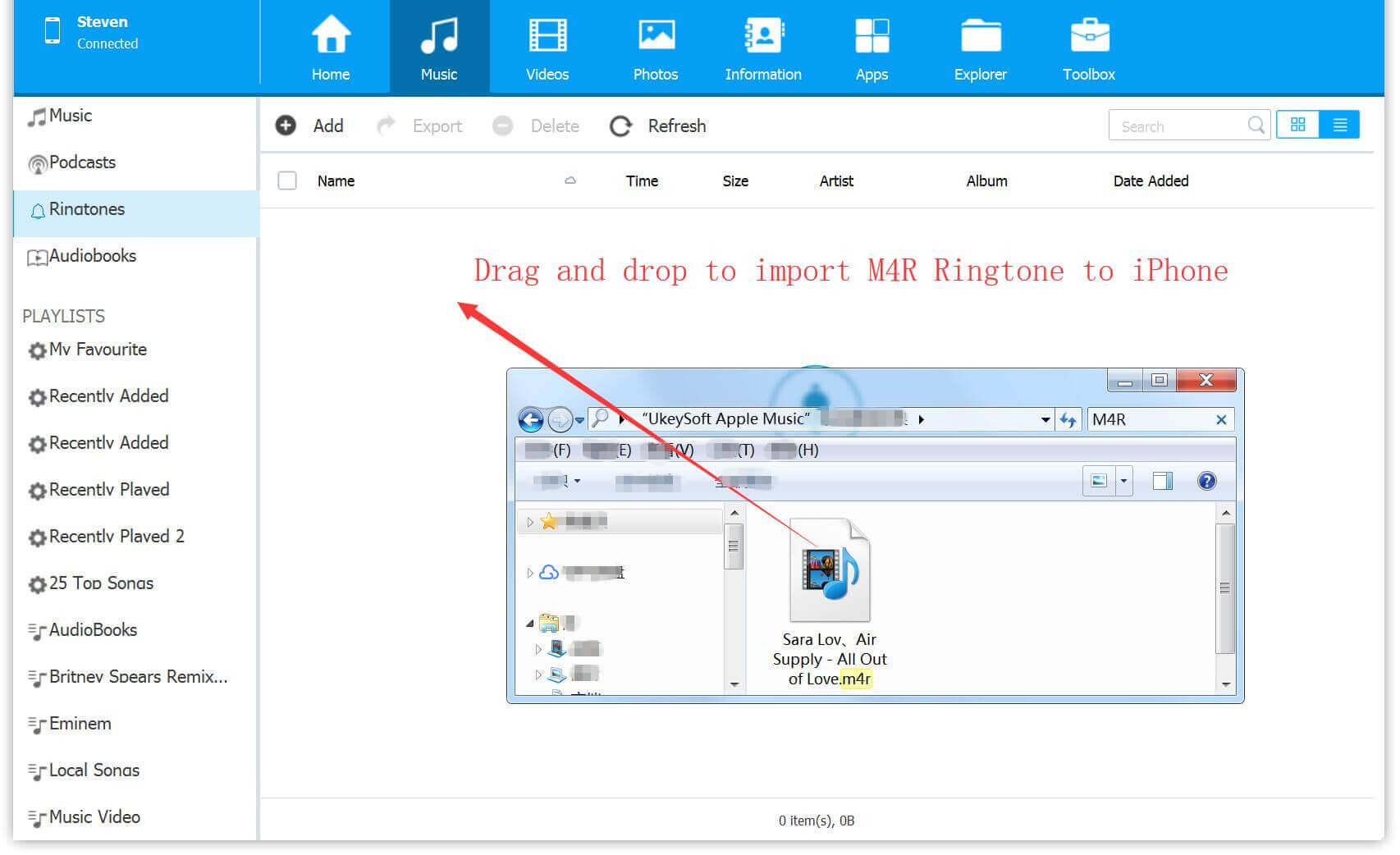
3 Adım. Ardından, buraya zil sesi yapma işlemine girin, zil sesini ayarlayarak zil sesinin uzunluğunu kesebilirsiniz. başlama zamanı ve bitiş zamanı. Her şey bittikten sonra "Cihaza kaydet" zil sesini iPhone'a kaydetmek için.
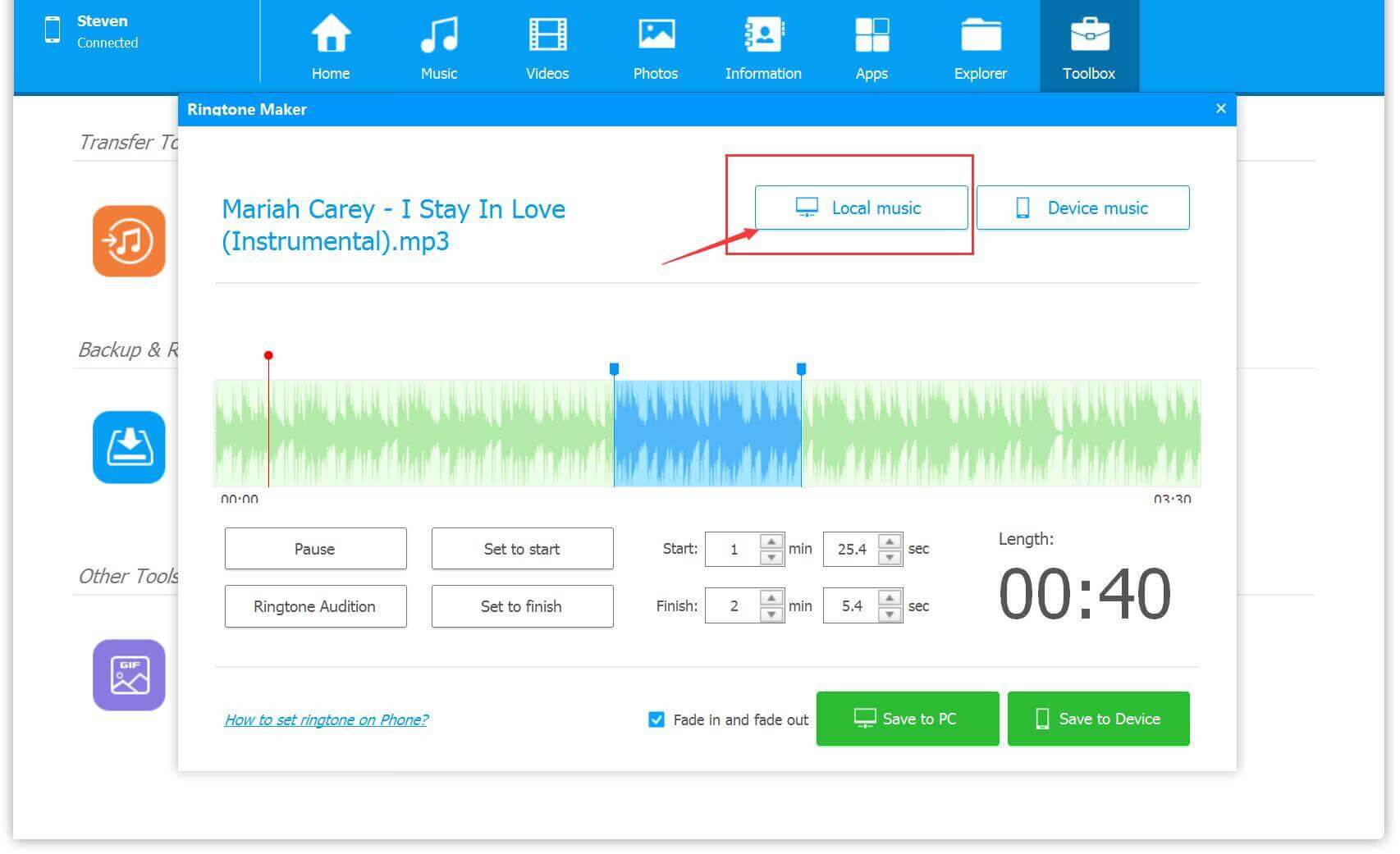
4 Adım. Ardından, Apple Music şarkılarını iPhone zil sesleri olarak ayarlayabilirsiniz.
Apple Music'i (.m4r dosyaları) iPhone'unuzla başarılı bir şekilde senkronize ettikten sonra iPhone'u açın, şuraya gidin: Ayarlarseçeneğini belirleyin ve Sesler seçenek; bul zil sesi seçeneğini seçin ve ardından ayarladığınız Apple müzik parçası klibini seçin.
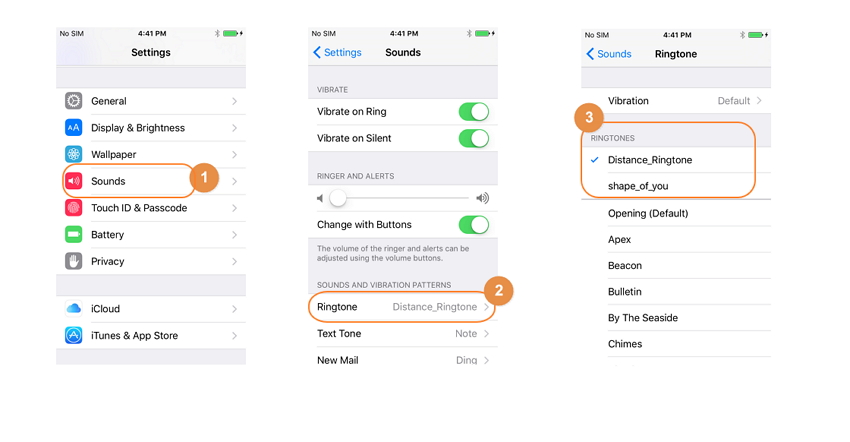
Biliyorsunuz, UkeySoft Apple Music Converter(Mac), Apple Music şarkılarını M4R dosyalarına dönüştürmeyi destekler, ancak M4R seçeneği Windows sürümünde görünmez. Windows bilgisayar kullanıyorsanız, Apple Music şarkılarını iPhone zil sesleri olarak nasıl yaparsınız. Apple Music'i MP3/M4A'ya dönüştürebilir ve ardından iPhone Ringtone Maker'ı kullanarak iPhone zil sesi yapabilirsiniz.
1 Adım. iPhone/iPad/iPod Manager'ı başlatın ve MP3 veya M4A dosyalarını eklemek için "Müzik" > "Ekle"yi tıklayın.
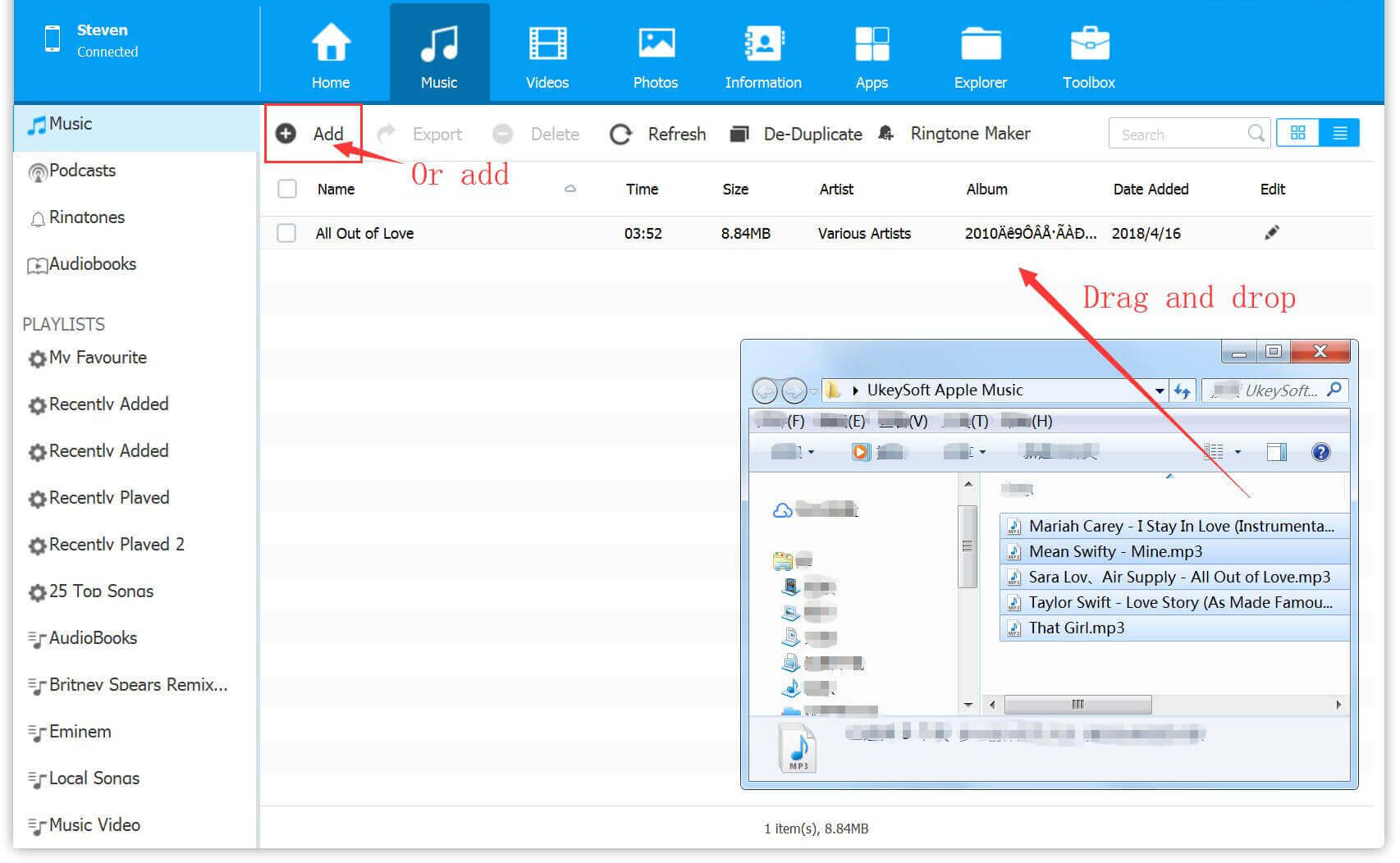
2 Adım. "SeçinRingtone yapımcısı” seçeneği ile zil sesi yapma arayüzüne girilir.
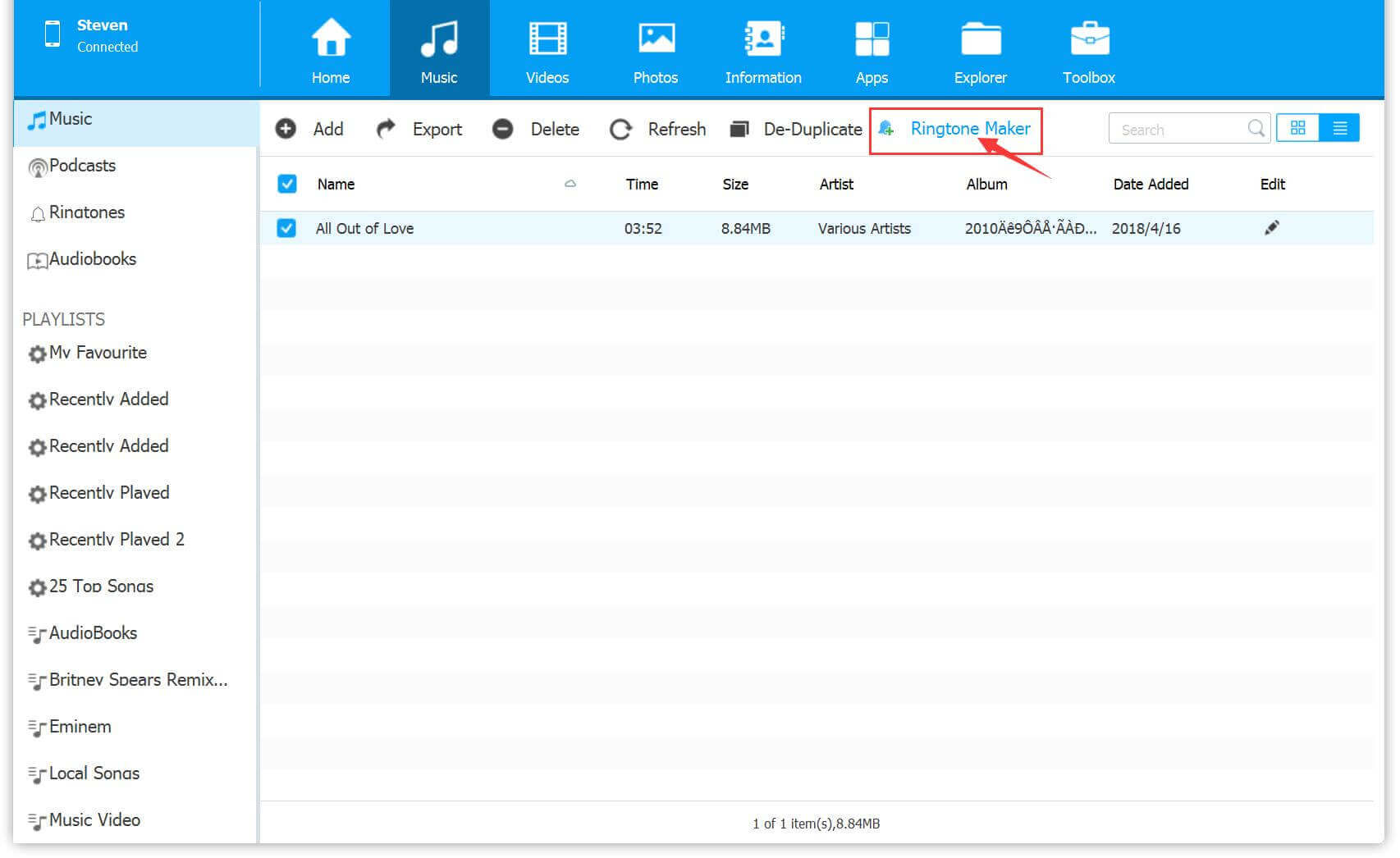
Adım 3. Artık Apple müzik şarkılarının uzunluğunu kesebilir ve bunları iPhone zil sesleri olarak kullanabilirsiniz. Tıklamak "Cihaza kaydet" iPhone'unuza aktarmak için.
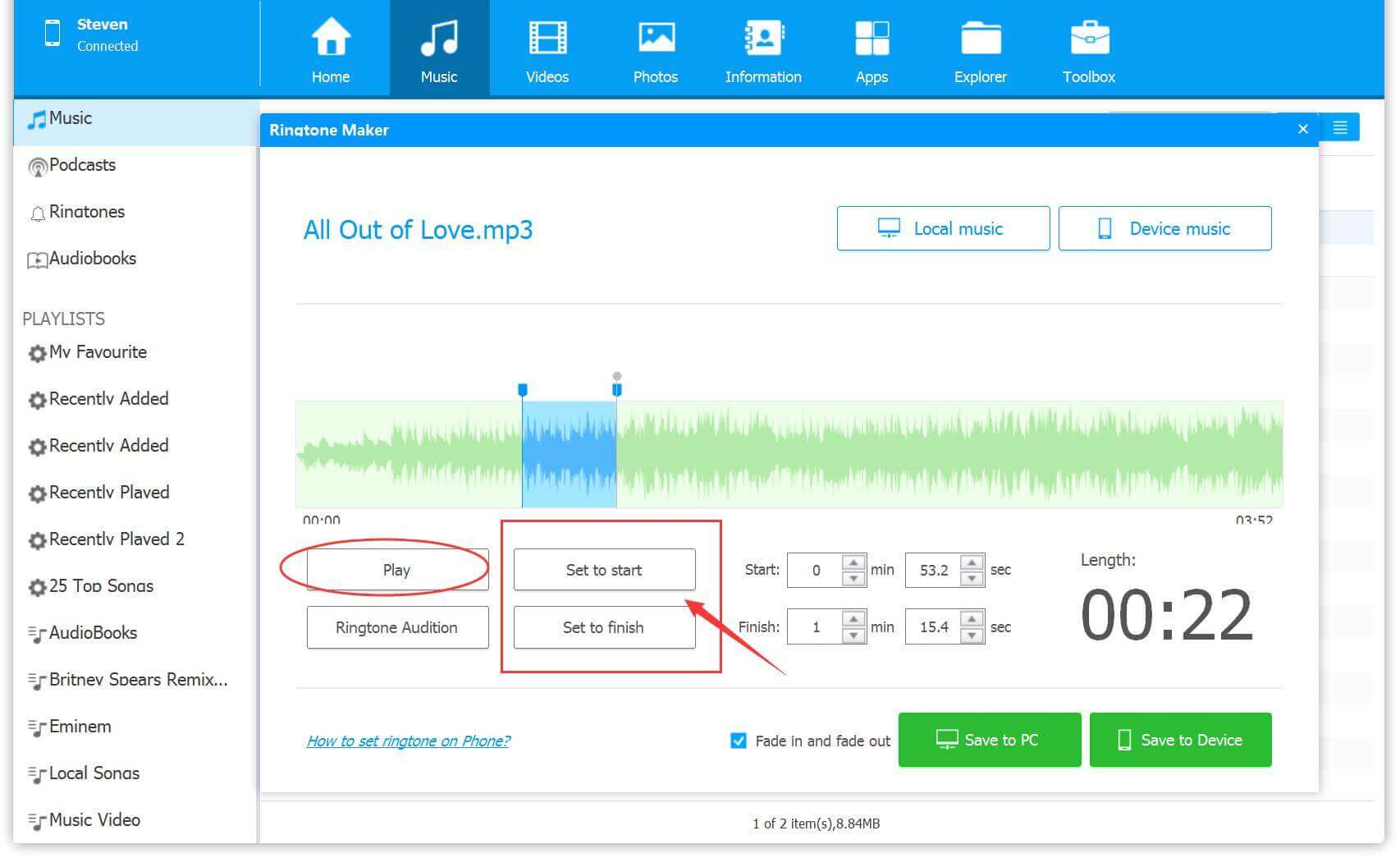
Son olarak, iPhone'da Ayarlar > Sesler > Zil Sesi'ne gidin, ardından zil sesi olarak eklediğiniz Apple Music şarkılarını seçin.
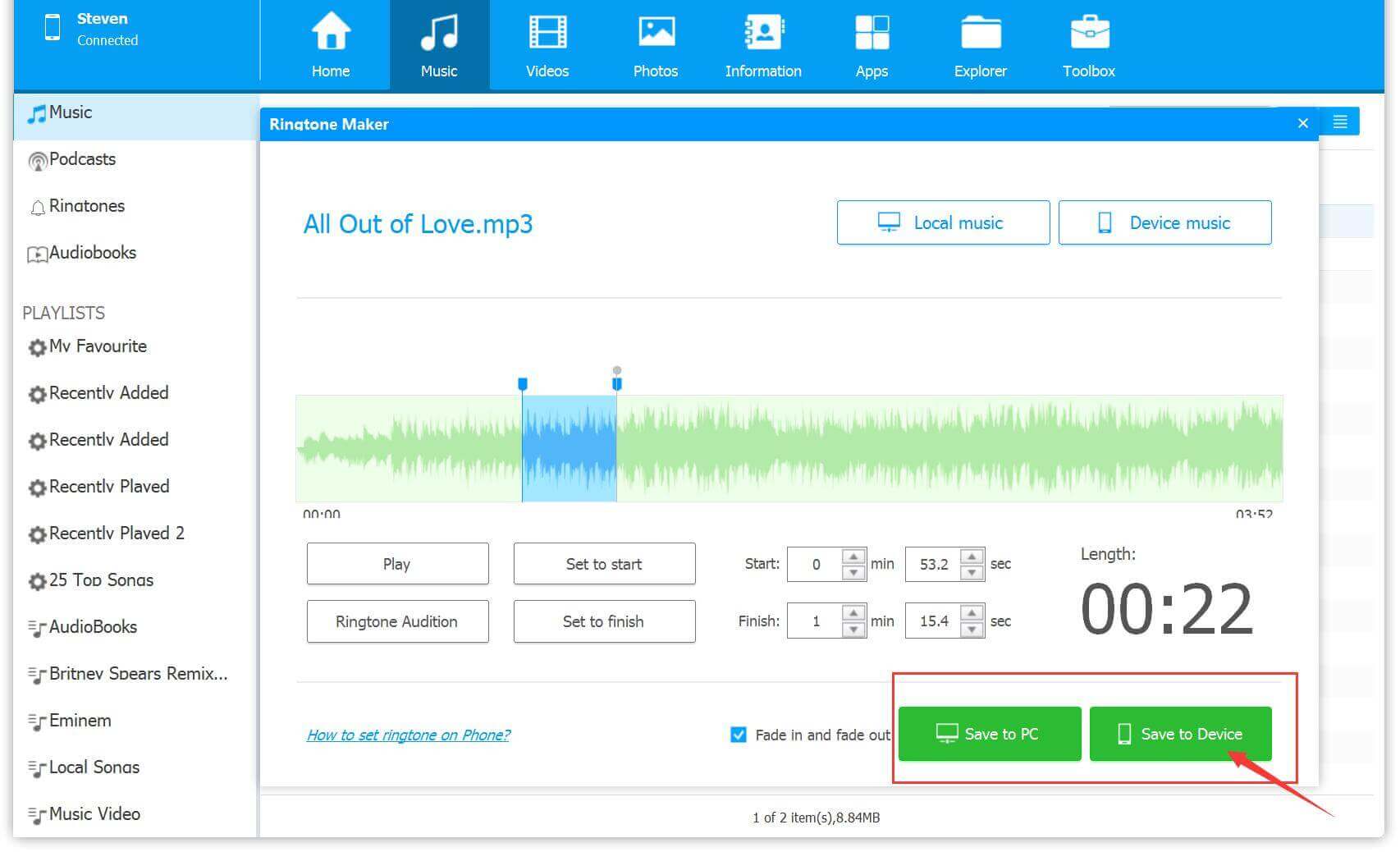
Apple Music'i UkeySoft Apple Music Converter ile M4R, M4A veya MP3'e dönüştürdükten sonra, bunları iPhone ile senkronize etmek ve zil sesi olarak ayarlamak için iTunes'u kullanabilirsiniz. Lütfen DRM'siz Apple Music parçalarını iTunes kitaplığınıza ekleyin ve ardından dönüştürülmüş Apple Music dosyalarından zil sesi oluşturmak için aşağıdaki adımları izleyin:
1 Adım. PC veya Mac'te iTunes'u başlatın, ardından "fileto"ve seç"Kitaplığa Dosya Ekleme" Dönüştürülen Apple Music şarkılarını (MP3/M4A/M4R) iTunes arşivine aktarmak için.
2 Adım. Bir şarkı seçin ve sağ tıklayın ve Get Info devam etmek.
3 Adım. Musluk Opsiyonlar açılır pencereden, zil sesinin başlangıç ve bitiş zamanını ayarlayarak ilgili klibi seçin, ardından OK.
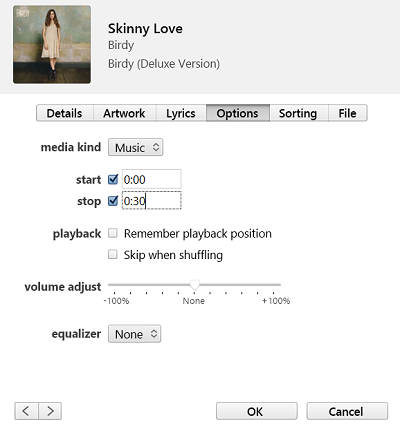
Not: Apple'ın zil sesi dosyalarını 40 saniye ile sınırladığını lütfen unutmayın.
4 Adım. Menü çubuğunda Dosyayı bulun ve seçin dönüştürmek > AAC Sürümü Oluştur, iTunes arşivinizde bir kopyası olacaktır. Artık doğru olup olmadığını kontrol etmek için AAC sürümünü dinleyebilirsiniz.
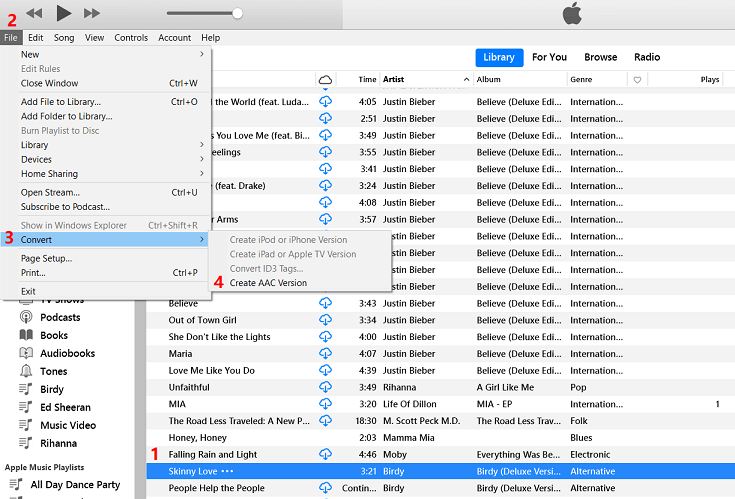
5 Adım. Kopyayı seçin ve sağ tıklayın, ardından Windows Gezgini'nde Göster'i seçin, bir açılır pencere sizden yeni oluşturulan dosyayı yeniden adlandırmanızı isteyecektir. Tıklayın Evet yeniden adlandırmak ve dosya uzantısını .m4a'dan .m4r'ye değiştirin. iTunes'a geri dönün ve şarkının kısaltılmış sürümünü silin.
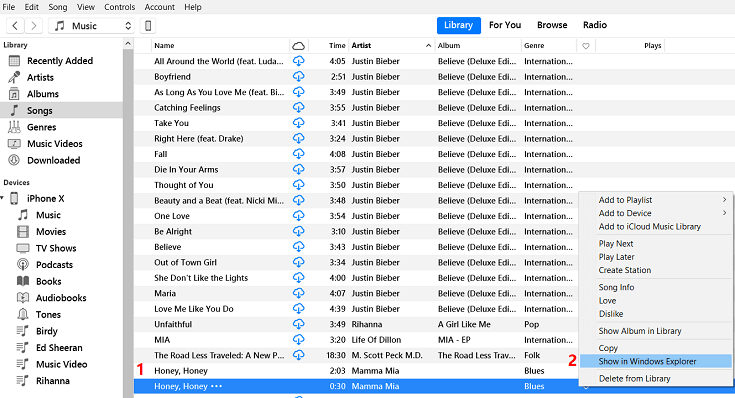
6. Adıma Git fileto, M4R dosyasını iTunes'daki Kitaplığa ekleyin. Yeni oluşturduğunuz dosyaları bulun ve iTunes'a ekleyin' Tonlar kitaplığı.
7. Adım. iPhone'unuzu PC'ye bağlayın ve Sesleri Senkronize Et iTunes ile senkronize etmek için
Adım 8. iPhone'unuzda şuraya gidin: Ayarlar > Sesler > zil sesi ve Apple Music şarkıları zil sesleri listenizde görülecektir. Zil sesi olarak ayarlamak için bir Apple Music şarkısı seçmeniz yeterlidir. Bu kadar!
Artık en sevdiğiniz Apple Music şarkılarını iPhone'unuzda zil sesleri olarak nasıl yapacağınızı tam olarak biliyorsunuz. Apple müziğini iPhone 6/7/8 / XR / X / XS / 11/12 vb. Cihazlarda zil sesi olarak ayarlamanın daha hızlı ve etkili bir yolunu arıyorsanız, UkeySoft Apple Music sizin için harika bir şey yapabilir. Yeni güncellemesi, Apple Music şarkı uzunluğunu dönüştürmeden önce doğrudan ayarlamanıza olanak tanıyarak zamandan tasarruf etmenizi sağlar! Dahası, çıktı formatı ve çıktı kalitesi yeterince iyidir, herhangi bir cihazda Apple Music'in keyfini çıkarabilir veya videonuz için fon müziği olarak Apple Music şarkılarını bile kullanabilirsiniz!
istemi: gerek oturum aç yorum yapmadan önce.
Henüz hesap yok. Lütfen buraya tıklayınız kayıt olmak.

Apple Müzik, iTunes M4P Şarkıları ve Sesli Kitabı MP3, M4A, AAC, WAV, FLAC vb.

Güvenli ve özgürce dijital yaşamın tadını çıkarın.
Yarar
Multimedia
ŞİRKET
BİZİ TAKİP EDİN
Telif Hakkı © 2023 UkeySoft Software Inc. Tüm hakları saklıdır.
Henüz yorum yapılmamış. Bir şey söyle...